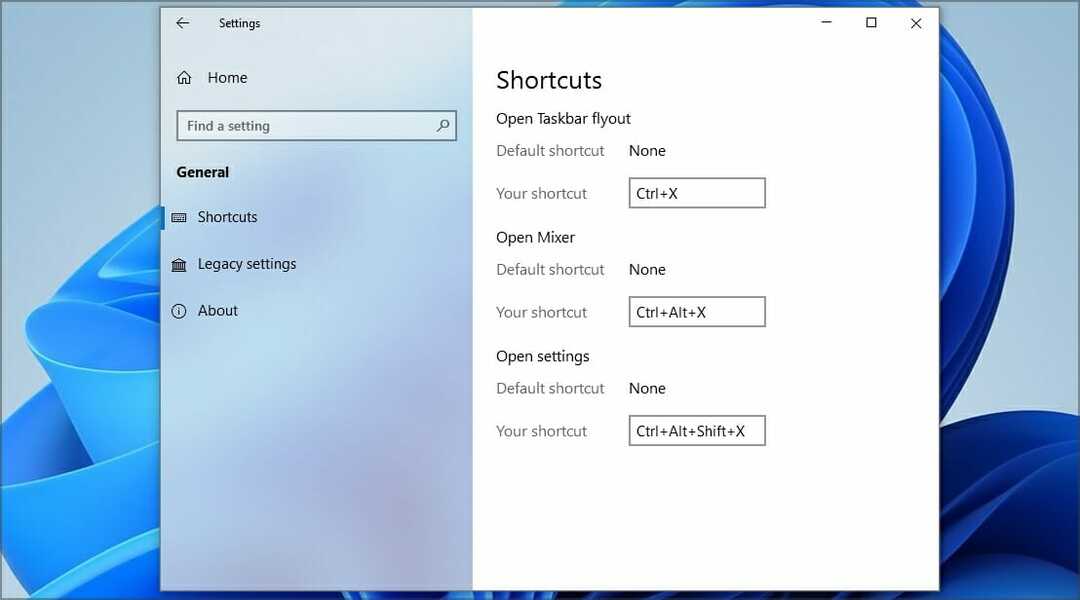Strokovno znanje o programski in strojni opremi, ki letno pomaga 200 milijonom uporabnikom. Vodil vas bo z nasveti, novostmi in nasveti za nadgradnjo vašega tehnološkega življenja.
Zaklepanje mape

Zaklepanje mape ponuja hitrost in preprostost s šifriranjem datotek sproti. To počne preprosto s kopiranjem datotek v digitalne "omarice", zaščitene z 256-bitno šifriranje AES. Nato je mogoče omarice varnostno kopirati v spletu, zaščiteno z geslomali shranjene v prenosnih napravah.
Datoteke lahko naložite v neodvisne storitve v oblaku kot Dropbox ali jih za doplačilo gostite na strežniku oblakov Folder Lock. Obstaja tudi funkcija, ki trajno izbriše datoteke s trdega diska uporabnika.
Folder Lock je na voljo za mobilne naprave in namizne računalnike. Na voljo je brezplačna različica, celotna pa 39,95 USD.
- POVEZANE: 7 najboljših orodij in programske opreme za zaklepanje datotek in map za Windows 10
Folder Lock lahko varnostno kopira vaše datoteke v realnem času, ščiti prenosne enote, uničuje datoteke in pogone ter čisti zgodovino datotek. Folder Lock je ena najbolj priljubljenih aplikacij za zaščito datotek z več kot 25 milijoni uporabnikov. Deluje v 32-bitnih in 64-bitnih različicah operacijskega sistema Windows 10, 8, 7, Vista, XP.
Folder Lock ima veliko uporabnih funkcij:
- Zaklepanje datotek in map - S samo enim klikom lahko skrijete zasebne slike, dokumente in videoposnetke.
- Šifriranje datotek - šifriranje občutljivih datotek in map v omaricah na letenje. Omarice so prenosne.
- Varnostne omarice - varnostno kopirajte in sinhronizirajte omarice za šifrirane datoteke, da zagotovite oblak.
- Prenosne omarice - Ustvarite prenosne samoizvedljive omare v pogonih USB, CD / DVD-jih, e-pošti.
- Izdelujte denarnice - izdelajte digitalne denarnice za varno shranjevanje resničnih kartic, kot so kreditne kartice in SSN-ji.
- Shred file - trajno izbrišite datoteke v računalniku, da jih ni mogoče obnoviti.
Skrijte datoteke in dokumente
Če želite skriti datoteke, sledite tem korakom:
- Kliknite gumb 'Folders Lock', ki se nahaja zgoraj levo v Folder Lock.
- Kliknite na ‘Dodaj elemente v zaklepanjeGumb, ki prikaže spustni meni.
V tem meniju lahko dodate datoteke, mape ali enote. S to možnostjo Folder Lock lahko skrijete slike, skrijete videoposnetke, skrijete dokumente PDF, skrijete preglednice, skrijete datoteke Word in skrijete številne druge oblike datotek.
Šifriranje datotek
Za šifriranje datotek je treba ustvariti omarico. Če želite ustvariti omarico, sledite tem korakom:
- Kliknite gumb ‘Šifriraj datoteko’ v zgornjem levem kotu
- Pritisnite gumb 'Ustvari omarico', omarici dodelite oznako,
- Nastavite geslo za svojo omarico
- Prilagodite svojo omarico, tako da izberete vrsto in velikost.
Zato morate samo šifrirati datoteke, ki jih povlečete in spustite. S to možnostjo lahko blokirate in šifrirate slike, videoposnetke, dokumente, mape, preglednice, datoteke Office in katero koli drugo obliko datoteke, ki jo želite šifrirati.
Slike in video posnetke zaščitite z geslom
Šifriranje vam bo zagotovilo nezlomljivo varnost, ki uporablja AES-256 bitno šifriranje naj bodo datoteke varne. Po drugi strani pa zaklepanje datotek omogoča hitro in učinkovito zaklepanje. To vam omogoča zaščito najpogosteje dostopnih datotek na vašem pogonu s pisalom USB.
Ne glede na možnost, ki jo izberete za datoteke, vam obe možnosti omogočata zaščito datotek, map, slike, video posnetke, dokumente, datoteke Word, datoteke Excel in skoraj vse vrste datotek, ki jih lahko zaščitite z geslo.
- POVEZANE: 5 najboljših programov za blokiranje vrat USB in preprečevanje naročil
Dynamikode USB Security Suite

Dynamikode USB Security Suite je najboljša izbira za spremljanje dejavnosti pogona USB.
Ko na računalnik priključite pogon USB, naprava za samodejno odstranjevanje samodejno pregleda in preprečuje širjenje samodejno zagnanih virusov. Z drugimi besedami, tako je kot protivirusni program brez povezave ki samodejno zazna in odstrani samodejno zagnane viruse.
Dynamikode USB Security Suite ves čas preverja dejavnosti, ki se izvajajo na pogonu USB. V bistvu še naprej spremlja, kaj ljudje in drugi programi počnejo v vašem računalniku.
Kako to naredi? Snemalnik dejavnosti kot odklop, kopiranje, brisanje, preimenovanje z datumom in uro. To je uporabno in enostavno za uporabo orodje za zaščito računalnika pred grožnjami prek USB-ja.
Glavne značilnosti vključujejo:
- Ne upočasni računalnika.
- Obstajajo prilagodljive nastavitve.
- Lahko onemogoči vrata USB in blokira uporabo pogonov USB v vašem sistemu
Sistemske zahteve
Tu so sistemske zahteve za brezplačen prenos Dynamikode USB Security Suite.
- Podpira 32-bitne in 64-bitne izdaje.
- Združljiv je z Windows XP, Windows Vista, 7, 8.1.
- Glede trdega diska potrebujete 100 prostora na disku.
- Potrebujete ram RAM 512 MB ali več.
- Morali bi imeti procesor 1 GHz ali višji.
- POVEZANE: 10 najboljših USB-pogonov za leto 2019: številka 3 je najvarnejša
VeraCrypt

Za zaščito podatkov USB ključka ali pogona pisala lahko uporabite brezplačen program VeraCrypt. Vsebino palice lahko skrije v eno samo skrivno datoteko, ki jo lahko odklenete samo s programom.
Programska oprema združuje različne standarde in algoritme za šifriranje. Varnostno orodje omogoča največjo zaščito 2 GB podatkov. VeraCrypt vam omogoča tudi šifriranje celotnega trdega diska ali USB ključka.
Program lahko prenesete v zunanjo pomnilniško napravo. Za delovanje te programske opreme so potrebne skrbniške pravice. To pomeni, da s programom VeraCrypt ne morete odpirati šifriranih datotek v drugih računalnikih.
- POVEZANE: Katero programsko opremo za šifriranje datotek naj uporabljam v sistemu Windows 10?
7-zadrga

Alternativna in zelo preprosta rešitev za zaščito podatkov, shranjenih na vašem pogonu USB, je uporaba 7-zadrga. To je eno najbolj priljubljenih programi za stiskanje datotek združljiv s sistemom Windows 10.
Če želite uporabiti to programsko opremo, preprosto izberite datoteko v zunanji pomnilniški enoti, pritisnite desni gumb miške ali sledilno ploščico in nato med različnimi elementi kliknite »Dodaj v arhiv“.
Nato boste morali poiskati polje »Šifriranje«, pritisniti Enter, vnesti zaščitno geslo in pritisniti »V redu«
- POVEZANE: 5 najboljših varnostnih kopij za zunanje trde diske [SEZNAM 2019]
Rohos Mini

Rohos Mini je eden izmed najbolj priljubljenih šifrirnih programov USB in ne zahteva posebnega pooblastila.
Programska oprema, ki lahko šifrira do 2 GB podatkov, uporablja 256-bitni sistem šifriranja AES (Advanced Encryption Standard). Ustvari navidezni disk, zaščiten z geslom.
Element, ki ga ne smemo spregledati pri Rohos Mini Drive, je dostopnost. Pravzaprav lahko varnostno orodje odprete iz katerega koli računalnika. Če ga želite uporabiti, preprosto prenesite orodje na USB ključek.
Zaključek
Programske rešitve za zasebnost USB ponujajo priročen in zanesljiv način zaščite pogonov USB pred nepooblaščenim dostopom. Kot smo že omenili, je takšnih orodij na trgu veliko.
Vzemite jih vse skupaj in v komentarjih spodaj omenite svoje najljubše.
POVEZANI VODNIKI, KI JIH MORATE OGLEDATI:
- Kako uporabljati SSD z vgrajenim šifriranjem
- 5 najboljših orodij za šifriranje v oblaku za uporabnike osebnih računalnikov s sistemom Windows [vodnik 2019]
- 3 najboljša programska oprema za šifriranje Wi-Fi za zaščito občutljivih podatkov
© Copyright Windows Report 2021. Ni povezan z Microsoftom
![5+ najboljših programov za avtomatsko najemanje [vodnik 2021]](/f/b3b45dec9053bb018d6d28c19c126a54.jpg?width=300&height=460)